用U盘启动PE装机教程(详细教你如何使用U盘启动PE系统进行装机操作)
130
2025 / 08 / 12
在某些情况下,我们可能需要使用U盘来启动Win7系统,比如电脑无法正常启动、需要重新安装系统等。本文将为您详细介绍如何使用U盘启动Win7系统的教程,帮助您快速解决问题。

1.准备所需工具和材料
在开始U盘启动Win7系统之前,您需要准备一台可用的电脑、一根容量至少为4GB的U盘以及一个包含Win7系统镜像的ISO文件。确保U盘无重要数据,因为该过程将会格式化U盘。

2.下载并安装WindowsUSB/DVD下载工具
WindowsUSB/DVD下载工具是一个官方提供的免费软件,能够帮助我们将ISO文件写入U盘并使其可启动。您可以通过微软官方网站下载并安装此工具。
3.打开WindowsUSB/DVD下载工具
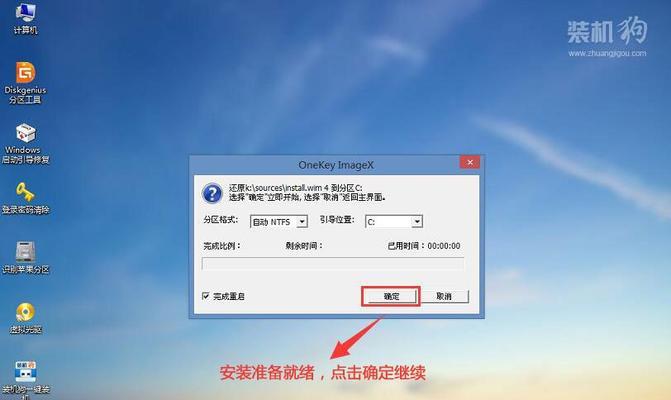
在安装完成后,打开WindowsUSB/DVD下载工具。该工具的界面简洁易懂,您只需要按照提示进行操作即可。
4.选择ISO文件
在WindowsUSB/DVD下载工具中,选择“从ISO文件创建”的选项,并通过浏览按钮选择您下载好的Win7系统的ISO文件。
5.选择U盘
在选择完ISO文件后,您需要选择用于写入ISO文件的U盘。请确保选择正确的U盘,因为该过程将会格式化U盘并删除所有数据。
6.开始制作启动盘
在确认选择无误后,点击“开始制作”按钮。该工具将开始将ISO文件写入U盘,并设置其为可启动。
7.等待制作完成
制作启动盘的过程可能需要一些时间,请耐心等待。一旦制作完成,您将收到一个成功的提示。
8.设置电脑启动顺序
在使用U盘启动Win7系统之前,您需要将电脑的启动顺序设置为从U盘启动。可以在BIOS设置中进行修改,具体操作方式因电脑品牌而异。
9.插入U盘并重新启动电脑
将制作好的U盘插入需要启动Win7系统的电脑,并重新启动电脑。
10.进入U盘启动界面
当电脑重新启动后,按照屏幕上的提示按键进入U盘启动界面。一般来说,您可以按下F12或者Del键进入引导菜单。
11.选择U盘启动选项
在引导菜单中,选择U盘启动选项,然后按下回车键确认。系统将会加载并启动U盘中的Win7系统。
12.完成Win7系统启动
稍等片刻,您将会看到Win7系统的启动界面。此时,您可以按照系统的提示进行安装、修复或其他操作。
13.遇到问题解决方案
如果在使用U盘启动Win7系统的过程中遇到问题,您可以尝试重新制作启动盘、检查U盘是否正常连接、调整电脑启动顺序等。
14.注意事项和常见错误
在使用U盘启动Win7系统时,您需要注意备份重要数据、确认U盘和ISO文件无误、设置正确的启动顺序等。常见错误包括选择错误的ISO文件、U盘容量不足等。
15.
使用U盘启动Win7系统是解决电脑问题、重新安装系统的有效方法。通过准备所需工具和材料、下载WindowsUSB/DVD下载工具、选择ISO文件和U盘、开始制作启动盘、设置电脑启动顺序、插入U盘并重新启动电脑、进入U盘启动界面、选择U盘启动选项、完成Win7系统启动等步骤,您可以轻松完成这一过程。
